Vienas didžiausių „Windows Media Player“ susierzinimų yra tas, kad kartais jis perrašo pasirinktinius albumo paveikslėlių vaizdus, taip pat aplanko miniatiūras, pakeisdamas juos „lo-res“ atvaizdais.
 Atnaujinto folder.jpg matmenys būtų 200 × 200, kuriuos galima rasti iš WMP meta informacijos šaltinio. Tačiau, kaip mes matėme anksčiau, tikslūs kvadratiniai vaizdai gali sukelti nedidelį nepatogumą sistemoje „Windows 10“, nes aplanko miniatiūros rodomos baltu kraštu.
Atnaujinto folder.jpg matmenys būtų 200 × 200, kuriuos galima rasti iš WMP meta informacijos šaltinio. Tačiau, kaip mes matėme anksčiau, tikslūs kvadratiniai vaizdai gali sukelti nedidelį nepatogumą sistemoje „Windows 10“, nes aplanko miniatiūros rodomos baltu kraštu.
200 × 200 rodomi su baltu kraštu, bet visi ne kvadratiniai vaizdai rodomi ištemptais miniatiūrų / didelių piktogramų vaizde. Problema, žinoma, yra atitinkamai apkarpyti atvaizdą, kaip aprašyta straipsnyje „Aplanko miniatiūros“, rodomos naudojant „Windows 10“ su balta rėmeliu. Dabar problema yra ta, kad „Windows Media Player“ iš naujo nustatys jūsų pasirinktinį „hi-res“ aplanką.jpg su maža raiška (200). × 200) iš „Microsoft“ meta duomenų serverių, kaskart.
Neleiskite WMP atnaujinti aplanko miniatiūrų ir albumo iliustracijų
Yra keletas būdų, kuriais galite neleisti WMP perrašyti pasirinktinių aplankų miniatiūrų ir albumo iliustracijų.
- „Windows Media Player“ naudojimas - nuostatos
- Registro rengyklės naudojimas netinkamam Albumo iliustracijos dydžiui nustatyti
- Užrakinkite folder.jpg naudodami NTFS leidimus
Kiekvienas iš aukščiau paminėtų metodų yra aptariamas toliau.
1. „Windows Media Player“ - nuostatos
Atidarykite WMP, spustelėkite Įrankiai (ALT + T), Parinktys. Spustelėkite skirtuką Biblioteka
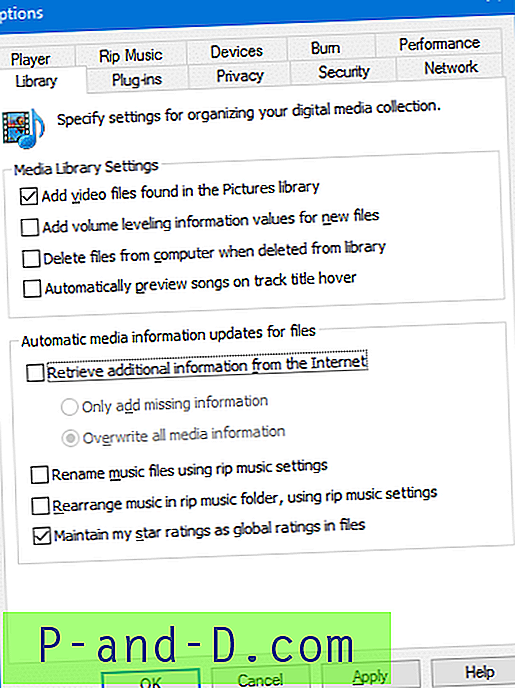
Atžymėkite žymėjimą: Gauti papildomos informacijos iš interneto
Dabar pasirinkite skirtuką Privatumas
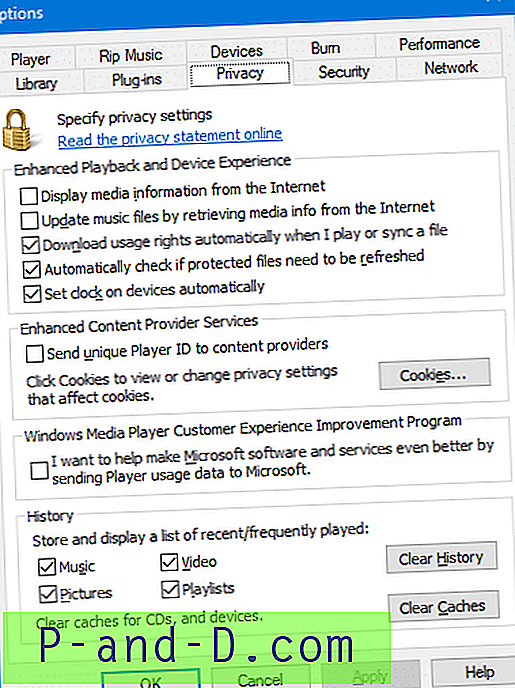
Panaikinkite šių dviejų parinkčių žymėjimą:
- Rodyti medijos informaciją iš interneto
- Atnaujinkite muzikos failus nuskaitydami žiniasklaidos informaciją iš interneto
Spustelėkite Gerai. Uždarykite ir vėl atidarykite „Windows Media Player“.
Jei dėl kokių nors priežasčių „Windows Media Player“ vis dar atnaujina aplanko vaizdus ir albumo iliustracijas, atlikite vieną iš žemiau pateiktų būdų.
2. Registracijos rengyklės naudojimas
Dabar idėja yra sąmoningai nustatyti „SmallAlbumArtSize“ ir „LargeAlbumArtSize“ registro verčių diapazono duomenis naudojant registro rengyklę, kad „Windows Media Player“ tiesiog praleistų paveikslėlių perrašymą.
Paleiskite Regedit.exe ir eikite į šią šaką:
HKEY_CURRENT_USER \ SOFTWARE \ Microsoft \ MediaPlayer \ Preferences
Sukurkite šias dvi REG_DWORD (32 bitų) reikšmes:
- „SmallAlbumArtSize“
- „LargeAlbumArtSize“
Pirmiau nurodytų verčių vertės duomenis nustatykite į ffffffff (šešioliktainis)
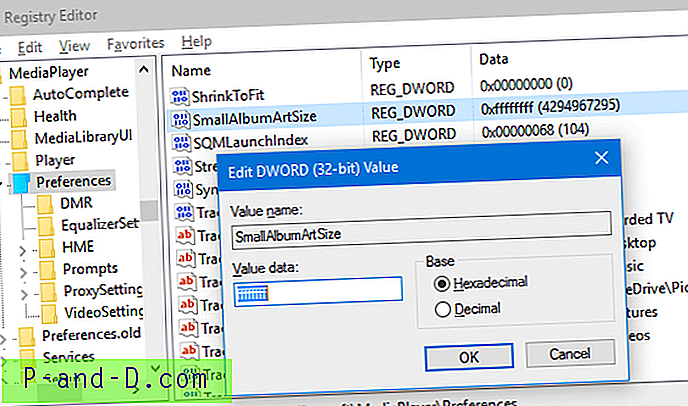
Pakartokite tą patį su „ LargeAlbumArtSize“ registro verte ir išeikite iš registro rengyklės.
Nustačius šias registro vertes, „Windows Media Player“ neatnaujina aplanko miniatiūros (aplankas.jpg) ir AlbumArt * .jpg atvaizdų.
( Kreditai „ koawmfot“, „hydrogenaud.io“ forumų vartotojui, kuris tikriausiai pirmasis rado šį taisymą dar 2009 m. Pataisymas taip pat veikia „Windows 10“.)
REG failo formatas
Čia yra aukščiau nurodyto nustatymo REG failas. Nukopijuokite šias eilutes į Notepad ir išsaugokite failą su .reg plėtiniu. Dukart spustelėkite failą, kad automatiškai pritaikytumėte aukščiau nurodytus parametrus.
Windows Registry Editor Version 5.00 [HKEY_CURRENT_USER\Software\Microsoft\MediaPlayer\Preferences] "LargeAlbumArtSize"=dword:ffffffff "SmallAlbumArtSize"=dword:ffffffff 3. „Folder.jpg“ užrakinimas naudojant NTFS leidimus
Kitas būdas būtų užrakinti folder.jpg, kad jokia programa negalėtų į jį rašyti. Tai galima padaryti pašalinant visus paveldėtus failo leidimus ir suteikiant „Vartotojai“ grupei „Skaityti“ failo leidimus, kad „Explorer“ vis tiek galėtų skaityti failą kuriant miniatiūras. Čia yra 2 būdai, kaip tai padaryti.
1 variantas: Komandinės eilutės naudojimas (komanda „Icacls.exe“)
Atidarykite aplanką, kuriame yra mp3 failai. Meniu Failas spustelėkite Atidaryti komandinę eilutę. Lange „Command Prompt“ įveskite šią informaciją ir paspauskite ENTER:
icacls folder.jpg / palikimas: r
Tada įveskite:
icacls folder.jpg / grant BUILTIN \ Vartotojai: (R)
Kiekvienai įvestai komandai pamatysite šį pranešimą:
apdorotas failas: folder.jpg Sėkmingai apdoroti 1 failai; Nepavyko apdoroti 0 failų
2 variantas: dialogo lango „Permissions“ naudojimas
1. Pirmiausia sukonfigūruokite „Explorer“, kad būtų rodomi visi failai, ir nuslėpkite apsaugotos operacinės sistemos failus (aplanko parinktyse, skirtuke Rodymas), nes aplankas map.jpg gali būti labai paslėptas.
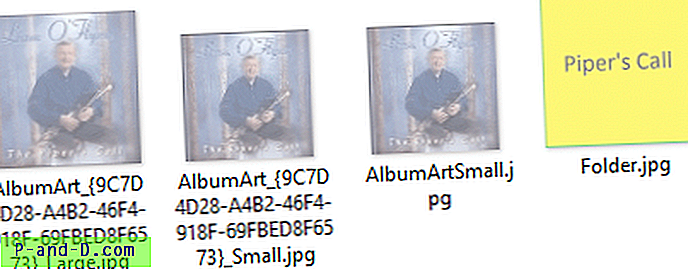
2. Dešiniuoju pelės mygtuku spustelėkite folder.jpg, spustelėkite Ypatybės. Spustelėkite skirtuką Sauga, tada spustelėkite Advanced.
3. Spustelėkite Išjungti paveldėjimą ir spustelėkite Pašalinti visas paveldėtas teises iš šio objekto .
4. Spustelėkite Pridėti, spustelėkite Pasirinkti pagrindinį
Įveskite Vartotojai ir paspauskite ENTER
6. Įjunkite žymės langelį Skaityti ir panaikinkite visų kitų leidimų žymėjimo langelių žymėjimą.
7. Spustelėkite Gerai.
Jei šiam failui nustatėte papildomų / aiškių leidimų, gali reikėti juos pašalinti pirmiausia. Priešingu atveju WMP vis tiek gali rašyti į folder.jpg.
8. Dabar turėtumėte turėti tik vieną failo leidimo įrašą, tą, kurį pridėjote.
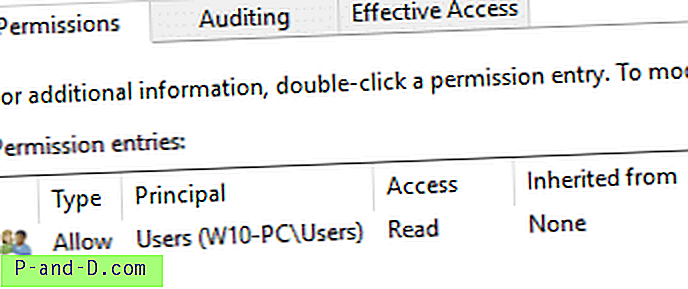
Jūs baigėte. Pašalinti šio failo paveldimi leidimai, o naudotojų grupė turi šio failo skaitymo prieigą. „Windows Media Player“ nebegalėtų atnaujinti jūsų vaizdų. Vienintelis leidimų metodo neigimas yra tas, kad tai turėsite padaryti kiekviename aplanke, kuriame yra muzikos albumas.





